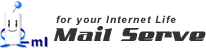メールソフトの設定方法:Becky! Internet Mail ver.2 (Win版)
その他のバージョンをお使いの場合は同じ要領で該当箇所を入力してください。
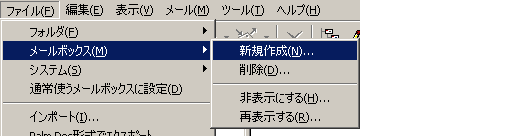
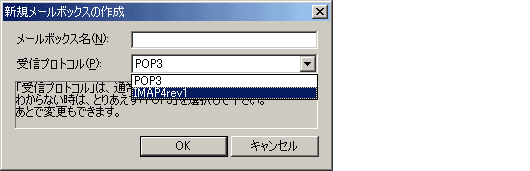
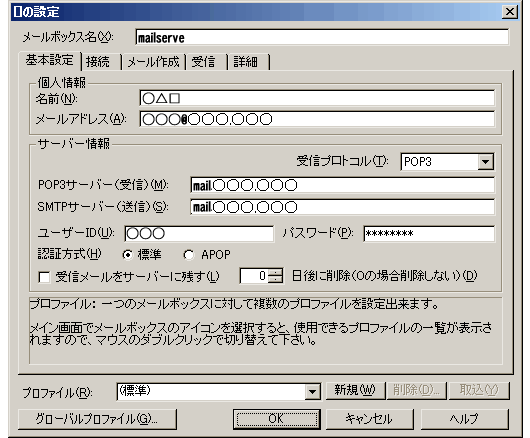
「基本設定」タブを選択し、個人情報とサーバー情報を入力します。
「個人情報」の枠内
- 「名前(N):」: 名前を入力 ※ ローマ字での入力を推奨します。
- 「メールアドレス」: お申し込みされたアドレス「○○○@e-ml.mobi/○○○@e-ml.cn/○○○@e-ml.jp/○○○@e-ml.net」を全て英数半角で入力してください。
- 「POP3サーバー(受信)(M):」と、「SMTPサーバー(送信)(S):」:
と入力してください。○○○@e-ml.mobi をお申し込みになられた方は、 mail.e-ml.mobi ○○○@e-ml.cn をお申し込みになられた方は、 mail.e-ml.cn ○○○@e-ml.jp をお申し込みになられた方は、 mail.e-ml.jp ○○○@e-ml.net をお申し込みになられた方は、 mail.e-ml.jp - 「ユーザーID(U):」: お申し込みされたメールアドレスを入力。
例:taro@e-ml.jpをお申し込みされた方は、taro@e-ml.jp と入力してください。
例:taro@e-ml.mobiをお申し込みされた方は、taro@e-ml.mobi と入力してください。
例:taro@e-ml.netをお申し込みされた方は、taro@e-ml.net と入力してください。 - 「パスワード(P):」:お申し込みされた時のものを正確に入力してください。

- 「送信の前にPOP3認証を行う(B)」: チェックする 。
設定しましたら、「OK」ボタンをクリックし、設定を保存します。
以上で設定は終了です。